Tech Tips in Telugu : మీ జీమెయిల్ స్టోరేజీ మళ్లీ నిండిదా? పనికిరాని ఇమెయిల్స్ బల్క్గా డిలీట్ చేయొచ్చు.. స్టెప్ బై స్టెప్ ప్రాసెస్ మీకోసం..!
Tech Tips in Telugu : మీ జీమెయిల్ ఇన్బాక్సు నిండిపోయిందా? అకౌంట్ ఓపెన్ చేసిన ప్రతిసారి జీమెయిల్ స్టోరేజీ ఫుల్ అనే రెడ్ నోటిఫికేషన్ కనిపిస్తుందా? అనవసరమైన ఈమెయిల్స్ ఒకేసారి డిలీట్ చేయొచ్చు.
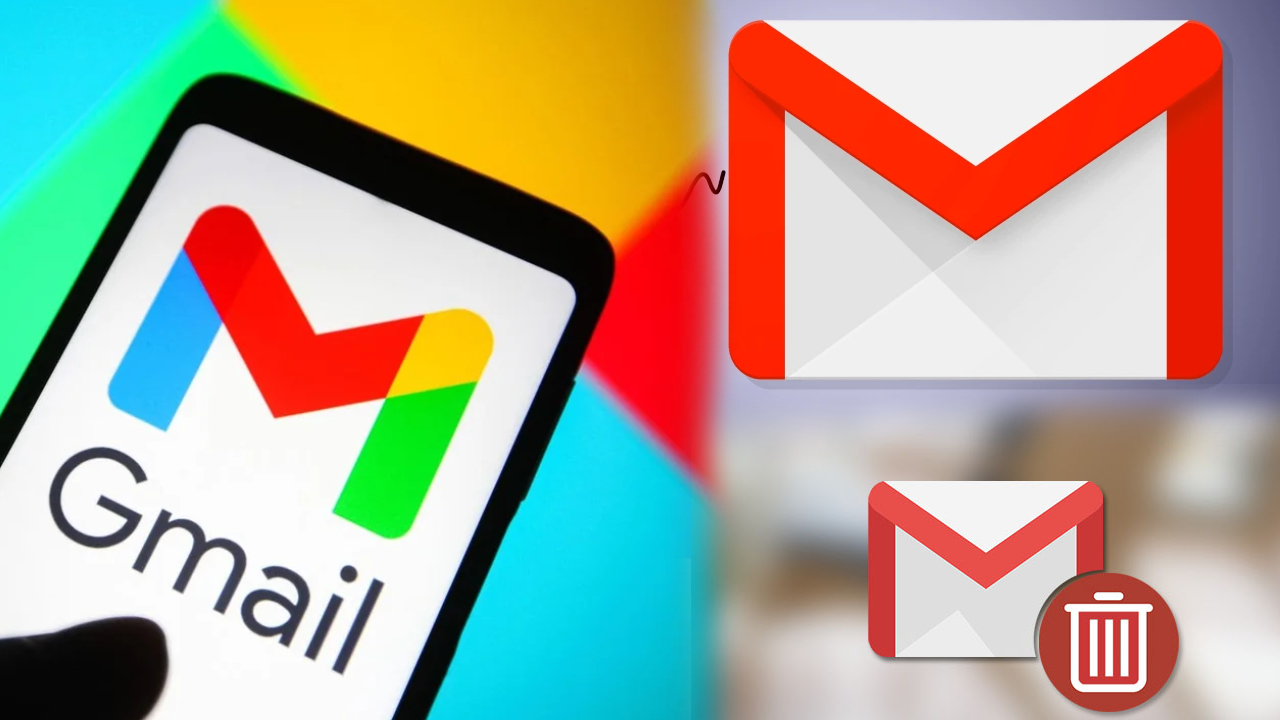
emails in bulk in Gmail
Tech Tips in Telugu : మీ జీమెయిల్ ఇన్బాక్స్ మళ్ళీ నిండిందా? ప్రమోషనల్ ఇమెయిల్స్, న్యూస్ లెటర్స్, లేటెస్ట్ పేమెంట్ రీసెప్ట్స్ వంటివి ఇలా మరెన్నో ఈమెయిల్స్ ప్రతిరోజూ మీ జీమెయిల్ ఇన్ బాక్సులోకి వచ్చిచేరుతుంటాయి. జీమెయిల్ ఇన్ బాక్సులో మీకు అవసరమైన ఈమెయిల్స్ కన్నా అవసరం లేని ఈమెయిల్స్ ఎక్కువగా స్టోర్ అవుతుంటాయి.
వీటితోనే మీ జీమెయిల్ ప్రీ స్టోరేజీ మొత్తం నిండిపోతుంది. తద్వారా జీమెయిల్ స్టోరేజీ ఫుల్ అనే మెసేజ్ వస్తుంటుంది. కొత్త ఈమెయిల్స్ పరంగా ఇబ్మందులు ఎదుర్కోవాల్సి ఉంటుంది. అనవసరమైన ఈమెయిల్స్ ఇన్బాక్సులో ఎక్కువగా పేరుకుపోతాయి. దాంతో జీమెయిల్ యూజర్ల కోసం గూగుల్ అందించే 15GB ఫ్రీ స్టోరేజీ త్వరగా నిండిపోతుంటుంది. జీమెయిల్, గూగుల్ డ్రైవ్, గూగుల్ ఫొటోస్ అంతటా షేరింగ్ అవుతుంది.
అయితే, గూగుల్ మరిన్ని స్టోరేజ్ల కోసం అనేక పెయిడ్ ప్లాన్లు అందిస్తోంది. ఎప్పటికీ మీకు సరిపోదని గమనించాలి. ఎప్పటికప్పుడూ కొత్త ఇమెయిల్స్ వస్తూనే ఉంటాయి. ఈ సమస్యను పరిష్కరించాలంటే.. మీ మెయిల్బాక్స్ను క్లీన్ చేయడం ఒక్కటే సరైన పరిష్కారం.
కానీ, ప్రతి ఇమెయిల్ను మాన్యువల్గా డిలీట్ చేయాలంటే గంటల కొద్ది సమయం పడుతుంది. మీరు బల్క్లో ఇమెయిల్లను ఎలా డిలీట్ చేయాలో తెలుసా? అయితే, ఇలా చేయండి. మీరు ఒకేసారి ఇమెయిల్లను బల్క్లో డిలీట్ చేయొచ్చు. తద్వారా మీ జీమెయిల్ స్టోరేజీని క్లియర్ చేయొచ్చు. ఇందుకోసం మీకు అద్భుతమైన టిప్స్ ఉన్నాయి. అవేంటో ఓసారి వివరంగా తెలుసుకుందాం.
‘Unsubscribe’ ట్యాగ్ ఉన్న అన్ని ఇమెయిల్లను డిలీట్ చేయండి :
- మీ జీమెయిల్ నుంచి అన్ని మార్కెటింగ్ ఇమెయిల్లను డిలీట్ చేసేందుకు ఇలా ప్రయత్నించండి.
- వెబ్ బ్రౌజర్లో జీమెయిల్ ఓపెన్ చేసి Inboxపై క్లిక్ చేయండి.
- సెర్చ్ బాక్సులో ‘Unsubscribe’ అని టైప్ చేసి ఎంటర్ ట్యాప్ చేయండి.
- అన్సబ్స్క్రైబ్ ఆప్షన్ ఉన్న అన్ని మార్కెటింగ్ ఈమెయిల్స్ మీకు కనిపిస్తాయి.
- కంపెనీలు చట్టబద్ధంగా అన్సబ్స్క్రైబ్ ఆప్షన్ను అందించాల్సి ఉంటుంది.
ఈ ఇమెయిల్లన్నింటినీ కలిపి డిలీట్ చేసేందుకు ఇమెయిల్ల జాబితాపైన రిఫ్రెష్ బటన్కు ఎడమ వైపున టాప్ లెఫ్ట్ కార్నర్లో చిన్న చెక్బాక్స్పై క్లిక్ చేయండి. మొదటి పేజీలో కనిపించే అన్ని ఇమెయిల్లను ఎంచుకుంటుంది. మీరు ‘Select All’ పై కూడా క్లిక్ చేయవచ్చు. ‘Select all conversations that match this search’ అని బ్లూ కలర్ నోటిఫికేషన్ కనిపిస్తుంది.
అన్ని ఇమెయిల్లు ఎంచుకున్న తర్వాత స్క్రీన్ పైభాగంలో ఉన్న ట్రాష్ క్యాన్ ఐకాన్ క్లిక్ చేయండి. ఎంచుకున్న అన్ని ఇమెయిల్లను ట్రాష్ ఫోల్డర్కు పంపుతుంది. మీరు ప్రమోషన్లు లేదా సోషల్ వంటి ఇతర ట్యాబ్ల నుంచి ఇమెయిల్లను డిలీట్ చేయాలని భావిస్తే ఆ ట్యాబ్లకు నావిగేట్ చేయండి. ఆపై ఇదే ప్రక్రియను మళ్లీ చేయండి.
నిర్దిష్ట ఇమెయిల్స్ ఎలా డిలీట్ చేయాలి? :
- మీరు నిర్దిష్ట పంపినవారి నుంచి లేదా నిర్దిష్ట సమయ వ్యవధిలోపు ఇమెయిల్లను కూడా తొలగించవచ్చు.
- జీమెయిల్ లాగిన్ అయి సెర్చ్ బార్లో సెర్చ్ క్వెరీని టైప్ చేయండి.
- ఉదాహరణకు.. ఇమెయిల్లను ఒకేసారి డిలీట్ చేసేందుకు from:sender_email_address అని టైప్ చేయాలి.
- ఒక నిర్దిష్ట జీమెయిల్ అడ్రస్ ఇమెయిల్లను డిలీట్ చేసేందుకు to:sender_email_address అని టైప్ చేయాలి.
- నిర్దిష్ట కాల వ్యవధి నుంచి ఇమెయిల్లను డిలీట్ చేసేందుకు 2024-11-01 తర్వాత (తేదీలను మార్చండి ).
- అవసరమైతే మీకు ఏ ఈమెయిల్ అడ్రస్ నుంచి ఎక్కడి వరకు అనేది ఈమెయిల్ ఎంచుకోవాలి.
- ఉదాహరణకు :sender_email_address OR నుంచి :sender_email_address OR వరకు : 2023-11-01 తర్వాత అని కూడా టైప్ చేయొచ్చు.
- మీ సెర్చ్ ప్రశ్నకు సరిపోలే అన్ని ఇమెయిల్లను ఎంచుకునేందుకు టాప్ లెఫ్ట్ కార్నర్లో ఉన్న చెక్బాక్స్పై క్లిక్ చేయండి.
- ఎంచుకున్న ఇమెయిల్లను డిలీట్ చేసేందుకు Trash ఐకాన్ క్లిక్ చేయండి.
డిలీట్ చేసిన ఇమెయిల్స్ ఎలా పొందాలంటే? :
మీ జీమెయిల్ నుంచి డిలీట్ చేసిన ఇమెయిల్స్ నేరుగా ట్రాష్ ఫోల్డర్కు వెళ్తాయి. అక్కడ పర్మినెంట్గా డిలీట్ చేసే ముందు 30 రోజుల పాటు అందులోనే ఉంటాయి. మీరు అనుకోకుండా ఏదైనా ముఖ్యమైన ఇమెయిల్ను డిలీట్ చేస్తే.. ఈ 30 రోజుల విండోలోపు ట్రాష్ ఫోల్డర్ నుంచి తిరిగి పొందవచ్చు. ఆ తర్వాత పర్మినెంట్గా జీమెయిల్ అకౌంట్ నుంచి డిలీట్ అవుతాయని గమనించాలి.
